萬盛學電腦網 >> Windows 10資訊 >> Win10怎麼截圖?
Win10怎麼截圖?
截圖在電腦中經常要用到,尤其是向百事網編輯以及一些喜歡分享的朋友,經常需要用到電腦截圖。最近發現,很多新安裝Win10是朋友,想要曬一曬Win10界面,但不知道Win10怎麼截圖,因此下面小編打算為大家詳細介紹下Win10截圖教程,下面為大家帶來三種Win10截圖方法。
Win10截圖方法一:快捷鍵截圖
快捷鍵截圖是屬於Win10自帶的截圖工具,無需借助任何工具,使用非常簡單。下面為大家介紹下Win10快捷鍵截圖方法。
Win10截全屏快捷鍵:鍵盤頂部的【Prtsc】 鍵
在Win10電腦任何想要截圖的畫面,按一下Prtsc鍵,就可以截圖整個電腦屏幕。例如,我們需要截圖整個Win10桌面和開始菜單,只需要在Win10桌面打開開始菜單,然後按下鍵盤上的【Prtsc】鍵即可,如下圖所示。

Win10全屏快捷鍵截圖
Win10選擇截屏快捷鍵:【Alt】+【Prtsc】
有時候,我們並不需要截圖整個Win10界面,而是需要截圖一小部分,不如截圖打開的百事網網頁或者截圖的打開的QQ應用,這種部分截圖的方式,需要用到【Alt】+【Prtsc】組合快捷鍵。使用方法非常簡單,比如,小編要截圖百事網首頁,首先打開百事網網頁,然後同時按住鍵盤上的【Alt】+【Prtsc】組合快捷鍵即可,如下圖所示。
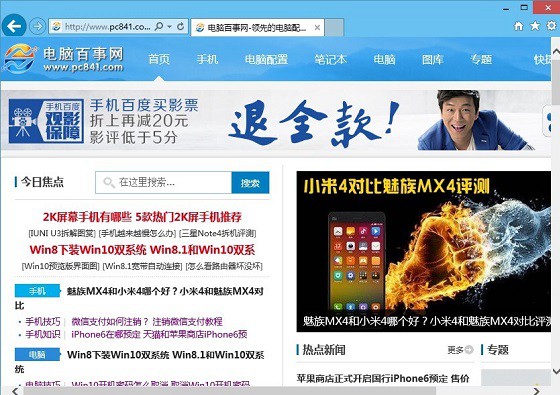
Win10選擇部分截圖快捷鍵截
注:使用Win10快捷鍵截圖需要注意,按下截圖快捷鍵後,需要打開畫圖工具或者QQ聊天界面,然後粘貼圖片,之後才可以保存截圖的圖片。
Win10截圖方法二:利用QQ截圖
除了可以使用Win10自帶的截圖快捷鍵截圖外,我們還可以使用QQ截圖(百事網WwW.PC841.Com原創教程),居圖的方法是,在打開QQ聊天框,然後點擊箭頭圖形的截圖按鈕,之後使用鼠標拖動需要截圖的區域即可,如下圖所示。
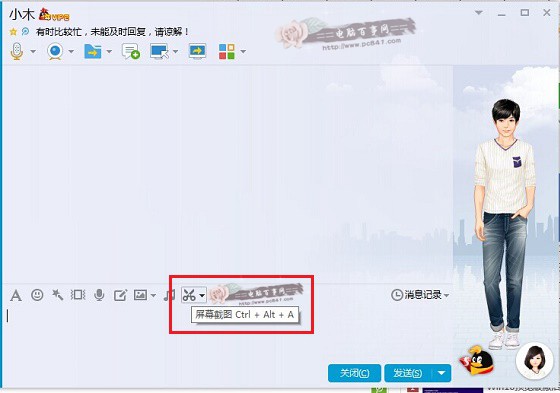
Win10 QQ截圖方法
Win10截圖方法三:使用浏覽器截圖
最後,在介紹大家如何使用浏覽器截圖,像百度浏覽器、360浏覽器都自帶功能強大的截圖工具,如果大家在Win10中安裝了這些浏覽器,就可以借助浏覽器截圖。
以上就是3種Win10截圖方法,小編比較喜歡使用Win10截圖快捷鍵和QQ截圖,大家可以選擇自己喜歡的截圖方式。



